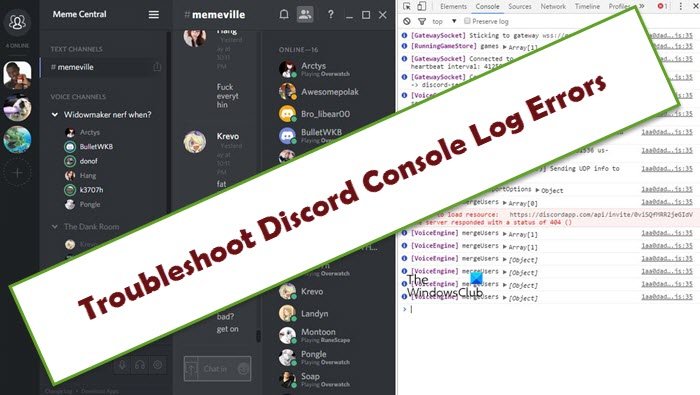Enquanto joga no PC , você pode encontrar erros com o aplicativo Discord -e a única maneira de solucionar o problema é começar a vasculhar o Log do console. Nesta postagem, daremos uma olhada nos erros do registro do console, o que eles significam e as respectivas soluções.
Solucionar problemas de erros do registro do console do Discord
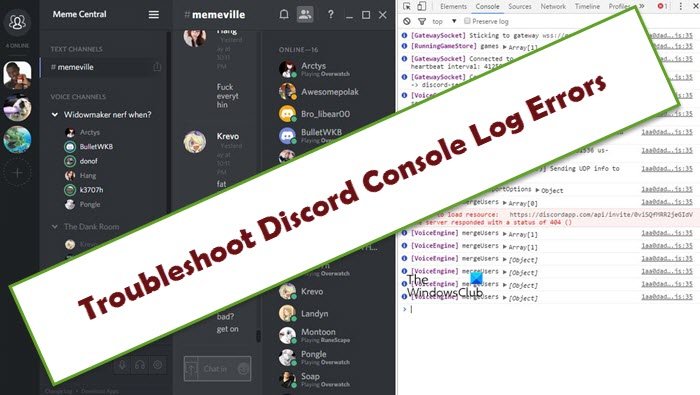
Exploraremos esse assunto assunto sob os seguintes subtítulos, conforme a seguir.
Abrindo o console do Discord
Para abrir o console no seu PC Windows 11/10, faça o seguinte:
Pressione
Para abrir o console em seu computador Mac, faça o seguinte:
Pressione ⌥ + ⌘ + I .Clique no botão Guia Console .
Agora, depois de abrir o console com êxito, você pode procurar por mensagens de erro em vermelho.
Os erros do Discord e seu significado
Os seguintes são alguns dos diferentes erros que você pode ver, o que eles significam e as soluções aplicáveis.
Erros de proxy do Discord
Você receberá a mensagem de erro abaixo quando encontrar erros de proxy em Discord:
ERR_PROXY_CONNECTION_FAILED
Você encontrará este erro porque o Discord não funciona com Proxies . Nesse caso, certifique-se de desativar todos os proxies . Se você não habilitou os proxies, sugere-se que execute uma verificação antivírus completa do sistema com Windows Defender ou qualquer produto AV de terceiros confiável.
Erros de conexão do Discord
Você receberá qualquer uma das mensagens de erro abaixo quando encontrar erros de conexão no Discord. Qualquer um desses erros pode ser resolvido de maneiras semelhantes:
ERR_CONNECTION_RESET
ERR_CONNECTION_TIMED_OUT
ERR_CONNECTION_CLOSED
ERR_NAME_NOT_RESOLVED
ERR_EMPTY_RESPONSE
Ao encontrar algum desses erros de conexão do Discord, você pode tentar o seguinte para resolver o problema.
Execute uma verificação AV do sistema completo com o Windows Defender ou qualquer produto AV de terceiros confiável. Defina seu DNS para Google Public DNS . Atualizar e renovar IP Endereço em seu PC para jogos com Windows 11/10.
Para atualizar e renovar o endereço IP em seu computador Mac, faça o seguinte:
Abra Preferências do Sistema .Abra Rede .Selecione sua conexão de rede.Clique em Avançado .Selecione a guia TCP/IP .Clique em Renovar DHC P Lease . Saia das preferências do sistema.
Erros de carregamento de ativos no Discord
É mais provável que você encontre erros de carregamento de ativos no Discord se seus ícones, avatares ou imagens não forem carregados. Quando isso acontecer, você receberá a mensagem de erro abaixo:
Status de 404
Isso geralmente é causado por algo bloqueando o Discord de alguma forma. Para resolver o problema, tente o seguinte:
1] Desative temporariamente ou coloque o Discord na lista de permissões em seu antivírus ou firewall.
Você pode desativar o Microsoft Defensor . Se você instalou um AV/Firewall de terceiros, consulte o manual de instruções-geralmente, para desativar o software antivírus, localize seu ícone na área de notificação ou bandeja do sistema na barra de tarefas (geralmente no canto inferior direito da área de trabalho). Clique com o botão direito no ícone e escolha a opção de desativar ou sair do programa.
2] Limpe o cache e os cookies do navegador .
Espero que este nosso guia sobre como consertar erros de registro do console do Discord no Windows 11/10 útil seja útil!